Apache HttpClient - Konfiguracja środowiska
W tym rozdziale wyjaśnimy, jak ustawić środowisko dla HttpClient w Eclipse IDE. Przed przystąpieniem do instalacji upewnij się, że masz już zainstalowany Eclipse w swoim systemie. Jeśli nie, pobierz i zainstaluj Eclipse.
Więcej informacji na temat Eclipse można znaleźć w naszym samouczku dotyczącym środowiska Eclipse .
Krok 1 - Pobierz plik JAR zależności
Otwórz oficjalną stronę główną witryny HttpClient (składniki) i przejdź do strony pobierania
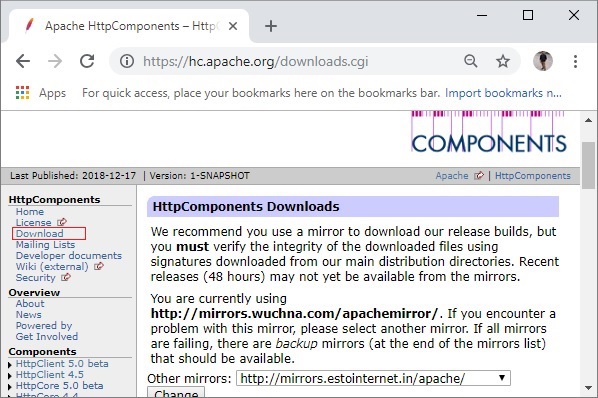
Następnie pobierz najnowszą stabilną wersję HttpClient. Tutaj, przez cały samouczek, używamy wersji 4.5.6, stąd pobierz plik4.5.6.zip.
W pobranym folderze znajdziesz folder o nazwie lib i zawiera wymagane pliki JAR, które mają zostać dodane w ścieżce klasy projektu, aby pracować z HttpClient.
Krok 2 - Utwórz projekt i ustaw ścieżkę kompilacji
Otwórz Eclipse i utwórz przykładowy projekt. Kliknij prawym przyciskiem myszy projekt i wybierz opcjęBuild Path → Configure Build Path jak pokazano niżej.

w Java Build Path ramka w formacie Libraries kliknij Add External JARs.
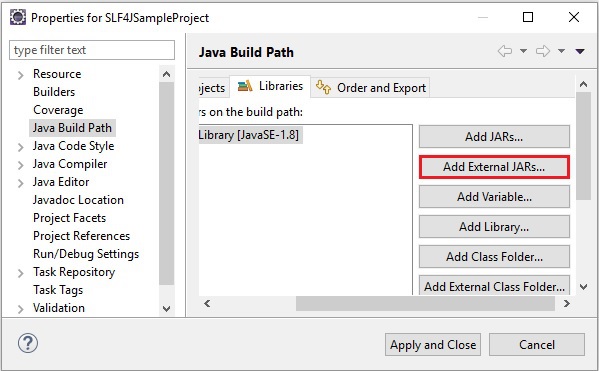
I wybierz wszystkie pliki jar w folderze lib i kliknij Apply and Close.
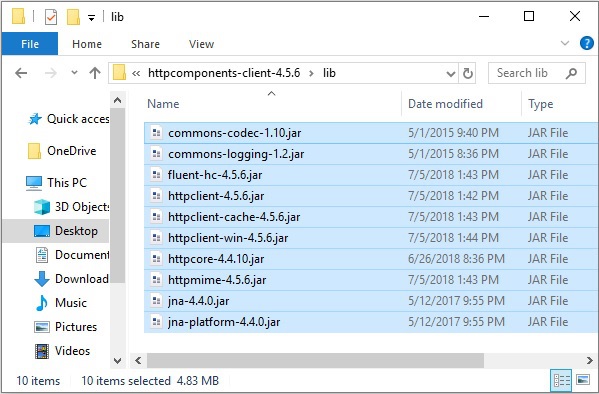
Jesteś gotowy do pracy z biblioteką HttpClient w środowisku eclipse.